电脑怎么备份系统到u盘?这是你想要的详细指南!
2023-07-20 16:56:31
编辑:Ann
阅读:2186次
摘要:对于任何计算机用户来说,系统备份都是非常重要的任务,可确保系统和数据的安全性。在众多备份方法中,将系统备份到U盘是一种常见的做法,因为这样比本地备份更安全。本文将详细介绍怎么备份系统到u盘,赶紧来学!
一、为什么要将电脑系统备份到u盘?
无论使用多少新的系统,您都可能会发现系统不总是运行良好,它可能会出现病毒感染、系统崩溃、蓝屏、文件系统损坏错误,导致数据丢失。为了应对这些意外情况,我们需要备份系统。
备份系统是将系统文件、启动配置和已安装软件制作为镜像文件,然后在系统出现问题时,通过备份将系统还原到以前的正常状态,以保护系统和数据的安全,减少损失和不必要的麻烦。
在众多备份存储介质中,U盘由于其小巧便携而备受欢迎。将电脑系统备份到u盘不仅比备份到本地硬盘更安全,而且可以随身携带,随时备份和恢复。
二、如何将系统备份到u盘?
在使用电脑的时候,操作系统难免会出现状态,因此,我们应该做好备份。怎么备份系统到u盘?这里我们将提供两种方法来帮您完成备份任务,一种是使用windows内置的备份功能,另一种时使用第三方备份工具。
方法1.windows内置的备份功能
想要备份系统到U盘,可以使用Windows自带的备份程序——备份和还原(Windows7)。它是一个专门用于创建系统映像备份的实用程序,您可以按照以下步骤将自己的电脑系统备份到U盘:
1.准备一个空的U盘,容量要大于系统分区的容量。
2.打开“控制面板”,点击“系统和安全”,然后点击“备份和还原”。
3.在备份和还原窗口中,点击“创建系统映像”。
4.选择要备份的驱动器,然后选择备份到U盘。
5.点击“下一步”,点击“开始备份”。
6.等待备份完成,然后安全弹出U盘。
方法2.使用易我备份专家
除了上述方法,您还可以使用专业的备份工具——易我备份专家(EaseUS Todo Backup Home)来备份系统到U盘。此软件支持备份 Windows 操作系统和用户设定,创建可启动的备份并在系统崩溃后迅速还原系统、恢复正常使用。即便您是电脑新手,也可以轻松上手!
下面是怎么使用此软件备份系统到u盘的详细指南:
步骤1. 将外接硬盘或U盘连接计算机,启动易我备份专家(EaseUS Todo Backup Home)点击点击创建备份。

步骤2. 选择要备份的磁盘或分区。

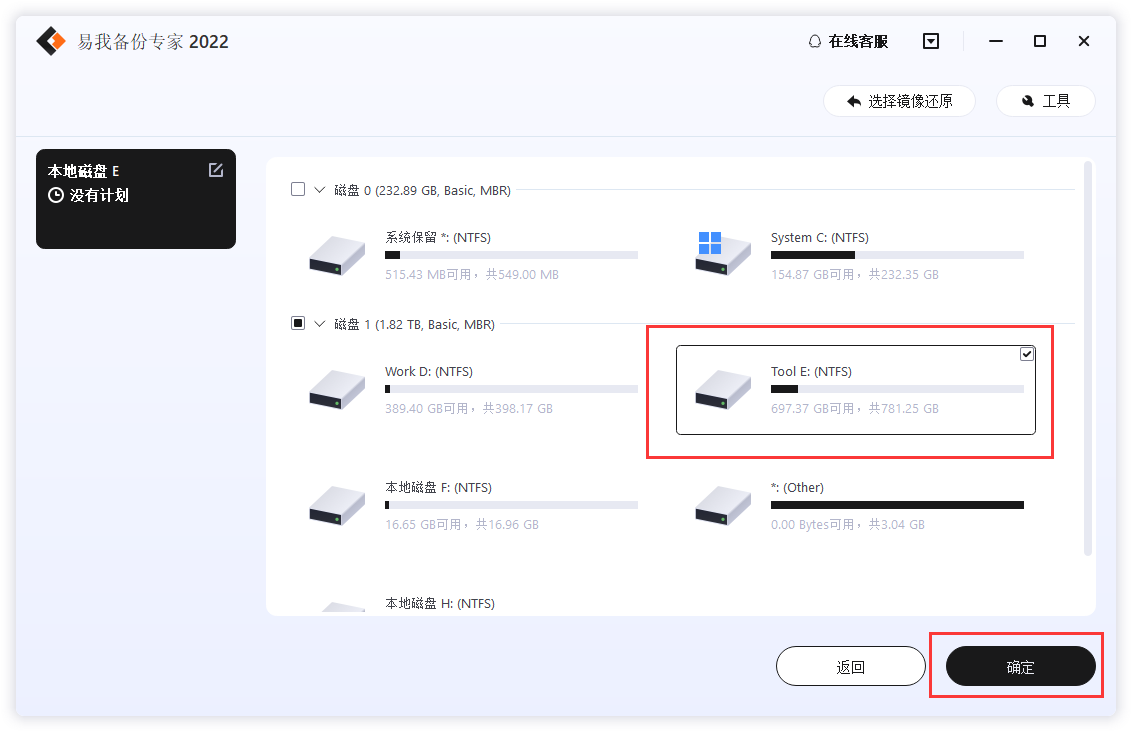
步骤3. 选择备份保存的位置(外接移动硬盘/U盘等)。
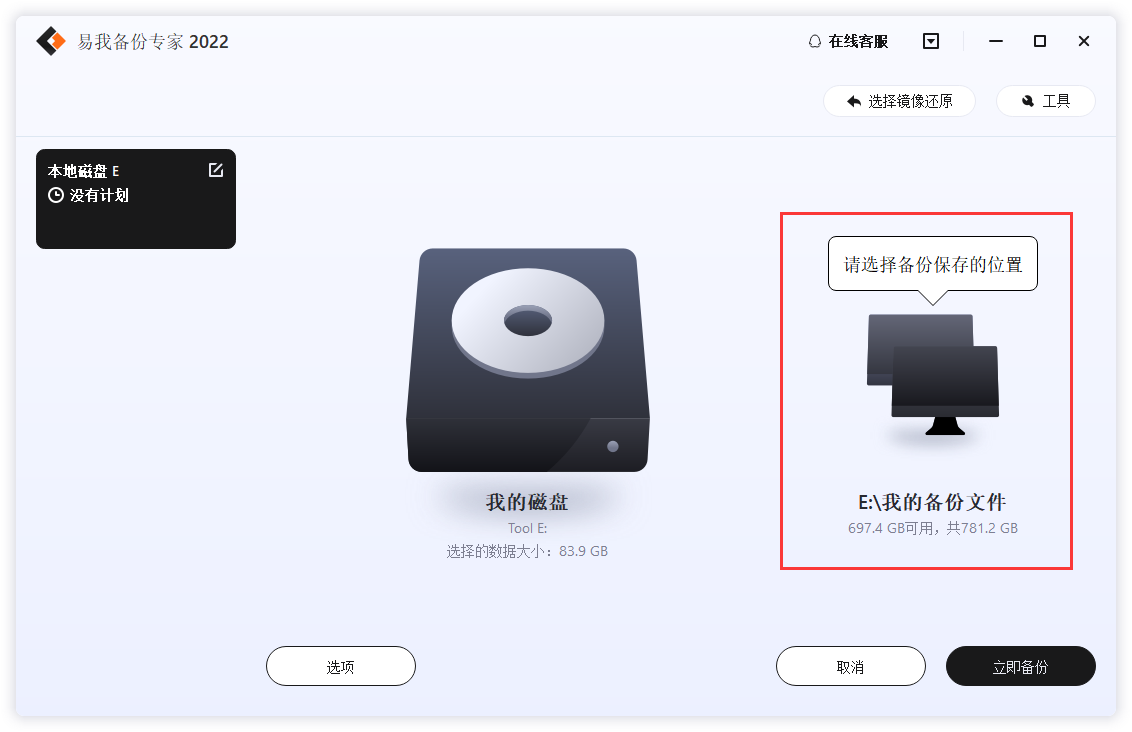

步骤4. 点击立即备份进行磁盘或分区备份。
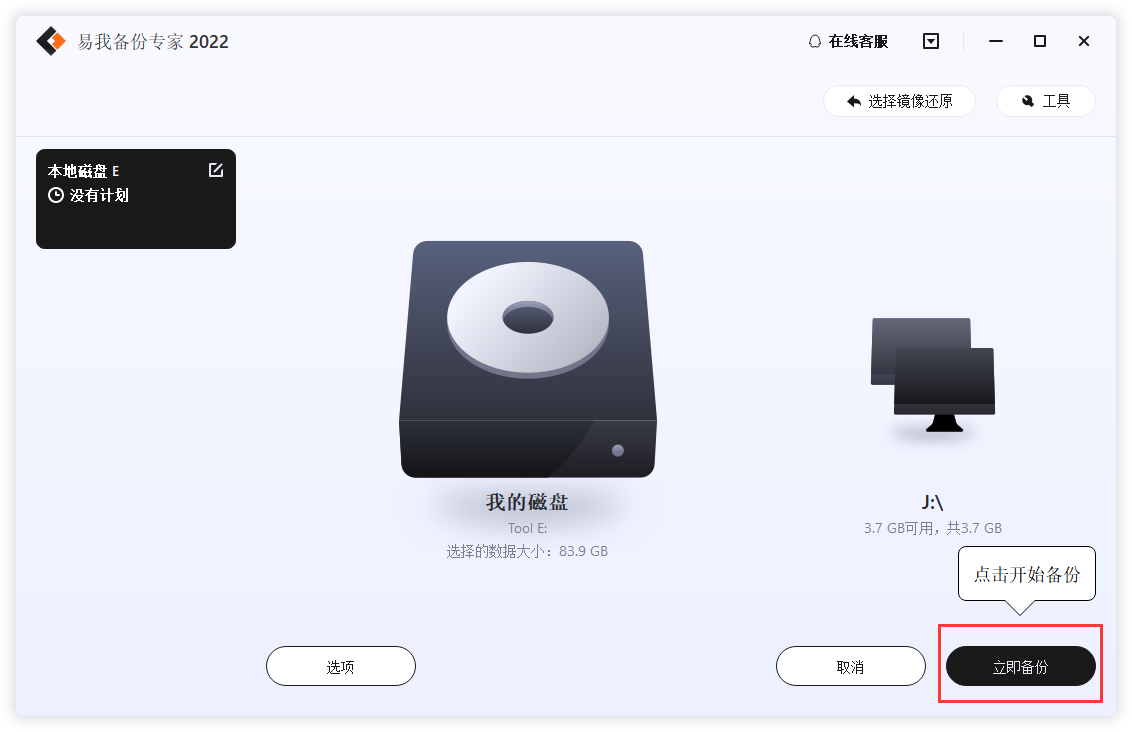

最后,你只需静静的等待备份完成即可。
三、小结
将电脑系统备份到U盘是一种方便、可靠的方法,可以保护我们的系统和数据。那怎么备份系统到u盘?您可以按照以上操作指南进行备份。当然,选择合适的备份工具很重要。
温馨提示:本文由易我科技网站编辑部出品转载请注明出处,违者必究(部分内容来源于网络,经作者整理后发布,如有侵权,请立刻联系我们处理)






